컴퓨터 인터넷 속도 체크 CMD ping 핑 테스트 방법

컴퓨터 인터넷 속도 체크 어떻게 할 수 있을까요?
이제 일상생활에서 인터넷은 정말 떼려야 뗄 수 없는, 너무나도 필요한 존재인데요. 무엇을 하더라도 대부분이 인터넷을 통해서 해야 되는 일이 많기 때문에 많은 분들이 인터넷 속도에 민감하게 반응하실 수밖에 없는데요. 인터넷 속도가 느린지, 빠른지 인터넷 속도는 여러 방법을 통하여 직접 확인 가능한데요. 그렇다면 인터넷 속도를 어떻게 체크할 수 있는지 알아보겠습니다.

먼저 제일 쉽고 간단한, CMD 명령 프롬프트에서 PING 테스트를 통해 인터넷 속도를 체크하는 방법을 알아보겠습니다. 그러기 위해서 윈도우에서 [명령 프롬프트(CMD)]를 찾아서 실행해주세요.

CMD에서 핑테스트를 하기 위해서 먼저 현재 인터넷 네트워크의 게이트웨이 주소를 알아야 합니다. 게이트웨이 주소를 알기 위해서 먼저, [ipconfig] 명령어를 입력해주시면 됩니다. 그러면 위와 같은 화면이 나타나실 텐데요. 여기에서 [기본 게이트웨이] 영역을 확인해 주시면 네 자리 주소가 보이실텐데 이 숫자를 확인해주세요.

게이트웨이 주소를 확인하셨다면 이제 [ping 기본 게이트웨이 주소]를 입력해 주시면 됩니다. 입력하신 다음 엔터를 쳐주시면 핑 테스트가 시작되게 되고, 하단에 4번의 패킷 이후 평균 시간 속도가 측정되게 되는데요. 4번 보내지게 되고 4번 받게 되며, 저 같은 경우에는 평균 4ms 속도로 표시가 되고 있습니다. 이렇게 CMD 창에 [ping 기본 게이트웨이 주소] 명령어를 입력해서 인터넷 속도를 바로 확인할 수 있는데요. 하지만 이렇게 확인하는 건 계속되는 핑테스트가 아니기 때문에 인터넷이 갑자기 느려지거나 문제가 생기는 경우를 파악하기는 조금 어렵기도 한데요. 그럴 때에는 핑테스트를 계속해서 인터넷 속도를 체크할 수 있습니다. 핑테스트를 계속해서 진행하려면 어떻게 할 수 있을까요?

별도의 명령어를 추가해서 핑테스트를 계속할 수 있는데요. ping 명령어를 확인하기 위해서 [ping /?]를 입력해 주시면 ping 명령어에 추가로 사용 가능한 옵션을 확인 가능합니다. 핑테스트를 계속해서 진행하고자 하는 경우에는 옵션으로 [-t]를 추가해 주시면 되고, 중지하고자 하시는 경우에는 [Ctrl+C]를 눌러서 핑테스트를 중지해주시면 됩니다.

[ping 기본 게이트웨이 주소 -t]를 입력해 주시면 계속해서 핑테스트가 진행되게 되는데요. 핑테스트를 계속 진행하시다가 중지를 원하시면 [Ctrl+C]를 눌러주시면 하단에 패킷과 평균 인터넷 속도가 측정되게 됩니다. 저의 인터넷 속도 같은 경우에는 평균 인터넷 속도를 2ms로 측정됩니다.
만약에 PING 테스트를 진행하는데 대상 호스트에 연결할 수 없다거나 요청 시간이 만료되었다는 텍스트가 나오신다면 인터넷 연결이 불가능한 것이기 때문에 현재 인터넷이 연결되어 있는지 상태인지 먼저 확인해주세요.
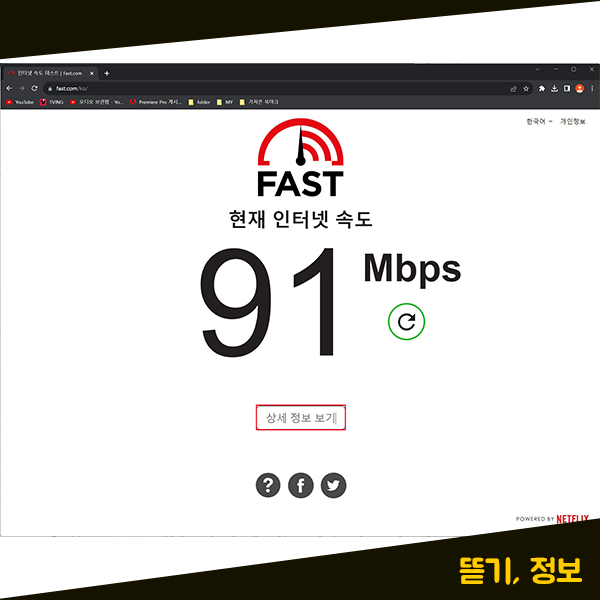
다른 방법을 통해서도 컴퓨터 인터넷 속도를 측정할 수 있는데요. 먼저, [fast.com]이라는 사이트를 이용해서 인터넷 속도를 측정해보겠습니다. fast.com이라는 사이트에 접속해 주시면 인터넷 속도가 자동으로 측정되는데요. 현재 인터넷 속도는 91Mbps로 측정됩니다. 하단에 있는 [상세 정보 보기] 버튼을 눌러보겠습니다.

상세 정보 보기 버튼을 눌러주시면 위와 같이 트래픽 지연 시간과 업로드 속도, 클라이언트, 서버 정보를 확인할 수 있습니다. 웹 사이트를 통해서 이렇게 쉽게 인터넷 속도 확인 가능합니다.

마지막으로 [NIA 인터넷 품질 측정] 사이트를 통해 한 번 더 인터넷 속도를 측정해 보도록 하겠습니다. [NIA 인터넷 품질 측정] 사이트로 들어오신 다음에 제일 상단에 있는 첫 번째 메뉴, [인터넷 속도] 메뉴를 눌러주시면 됩니다.

그러면 인터넷 품질 측정을 위해서 먼저, 측정 프로그램을 설치 해주셔야 하는데요. 다운로드를 진행하기 위해서 하단에 있는 [확인] 버튼을 눌러 측정 프로그램을 설치해 주세요.

위와 같이 품질 측정 프로그램을 다운로드 받아 설치를 진행해주세요.

측정 프로그램을 설치 완료하신 다음 다시 NIA 인터넷 품질 측정 사이트로 돌아와 주시면 됩니다. 그럼 위와 같이 보이실텐데요. 여기에서 약관 동의를 해주신 후, 사용하고 있는 인터넷 기지국 통신사와 인터넷 속도, 지역을 선택해 주신 다음 하단에 있는 [측정하기] 버튼을 눌러서 인터넷 속도 측정을 시작해 주시면 됩니다. [측정하기] 버튼을 눌러주세요.

인터넷 품질 측정이 완료되면 위와 같이 다운로드 속도와 업로드 속도, 지연시간, 손실률이 표시 됩니다. 참고로, 인터넷 품질 측정은 측정 방식과 측정 서버 위치 등의 차이로 인해 사이트에서 제공하는 인터넷 속도 측정 경과와 차이가 발생할 수 있습니다. 이렇게 웹 사이트를 통해서도 쉽고 빠르게 인터넷 속도 확인이 가능합니다.
일상에서 인터넷을 사용하시다가 인터넷이 느려진 것 같다, 속도가 느리신 것 같다면 이렇게 여러 방법을 통해서 쉽게 인터넷 속도를 확인할 수 있는데요. CMD를 통해서도 인터넷 속도를 측정할 수 있지만 인터넷 속도 측정 사이트를 통해서도 쉽고 빠르게 인터넷 속도를 확인할 수 있습니다.
'IT 정보' 카테고리의 다른 글
| 컴퓨터 화면 캡쳐 윈도우 도구 사용 방법 (1) | 2023.12.12 |
|---|---|
| 노트북 화면 캡쳐 방법 및 단축키 (1) | 2023.12.11 |
| 노트북 배터리 수명 효율 확인 방법 (0) | 2023.12.09 |
| 윈도우11 스티커 메모 사용 및 자동실행 방법 (1) | 2023.12.08 |
| 사진 이미지 모자이크 방법 (1) | 2023.12.07 |